php小編魚仔精簡Win11系統如何開啟勒索軟體防護功能,詳細介紹了Win11系統中如何使用勒索軟體防護功能來保護個人檔案和資料安全。透過簡單設置,可以有效防範勒索軟體的入侵,讓使用者在使用Win11系統時更安心。
1、右鍵點選桌面上的此電腦,選擇選項清單中的"屬性"開啟。
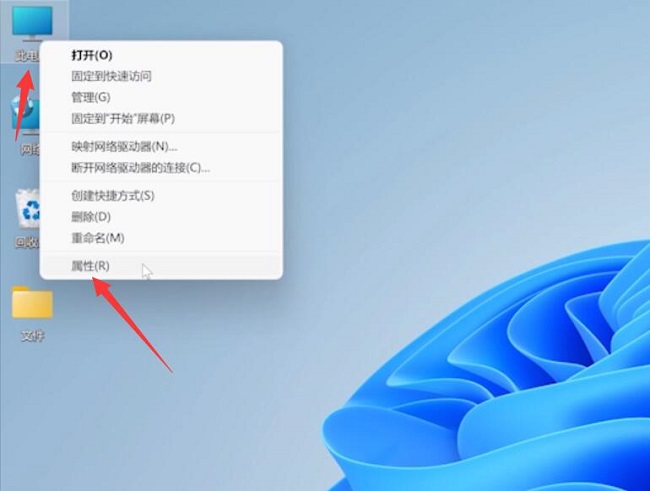
2、在開啟的視窗介面中,點選左側欄中的"Provacy security"選項,再點選右側中的"Windows安全中心"。
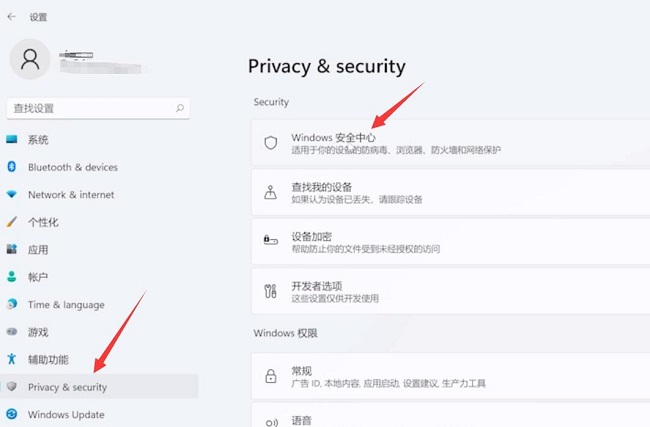
3、然後再點選左側欄中的"病毒和威脅防護"選項。
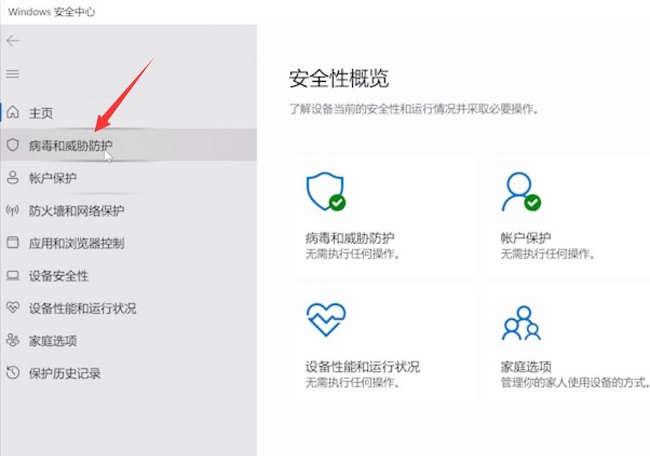
4、最後找到右側"勒索軟體防護"功能,並將其打開就可以了。
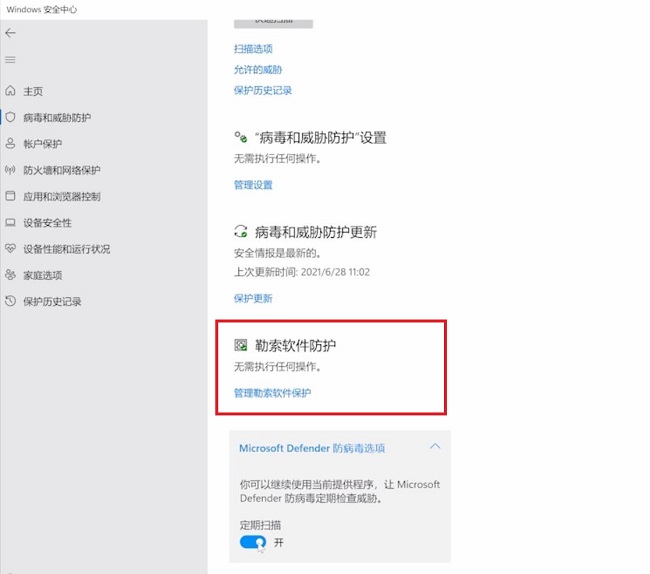
以上是Win11怎麼開啟勒索軟體防護功能的詳細內容。更多資訊請關注PHP中文網其他相關文章!




